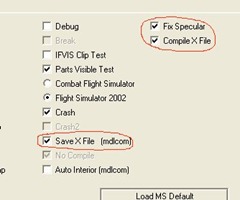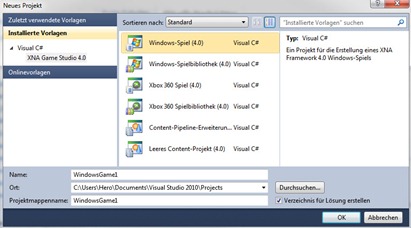Schwierigkeiten mit dem GMax Plugin MiddleMan v1.3beta
Nach einer langen Suche einer aktuellen Version vom Plugin zu finden blieb bisher erfolgslos. Dabei ist es gar nicht mal so schlecht, wenn da nicht dieser Bug ist. Offenbar habe ich diesen auch erst seit ich das auf Windows 7, GMax und das Plugin nutze. Nun es kommt der Fehler, wenn ich mein Model exportiere, um es als .X Format zu speichern, dann sind die Checkboxen für .X ausgeschaltet. Das ist aber dann nicht, wenn es zum ersten mal genutzt wird. Irgendwann stellte ich fest, das der Fehler dann erzeugt wird, wenn im Plugins Ordner, die Einstellungen speichert. Die Datei “mman.sys” lässt den Fehler erscheinen. Offensichtlich, wenn die Einstellungen aus der Datei geladen wird, wird beim laden, die eine oder andere Auswahl deaktiviert. Lösung ist, die Datei “mman.sys” nach jedem Export zu löschen. Leider reicht das nicht. Denn offensichtlich scheint das Plugin sich nicht selbst zu finden, nachdem es den Export durch geführt hat. Zwar wird die Exportierte Datei des 3D Modells erzeug